在 Windows 11 中解決 ERROR_DRIVE_LOCKED 108 (0x6C) 的逐步指南
如果您遇到錯誤 108 (0x6C) ERROR_DRIVE_LOCKED 並顯示訊息“磁碟正在使用或被另一個進程鎖定”,則可能是由損壞的系統檔案、過時的 Windows 作業系統或底層磁碟問題引起的。
若要開始故障排除,請重新啟動電腦並斷開滑鼠和鍵盤以外的所有外部周邊設備與系統的連接。
如何解決108 (0x6C) ERROR_DRIVE_LOCKED?
1. 檢查 Windows 更新
- 按Windows +I 開啟Windows 設定應用程式。
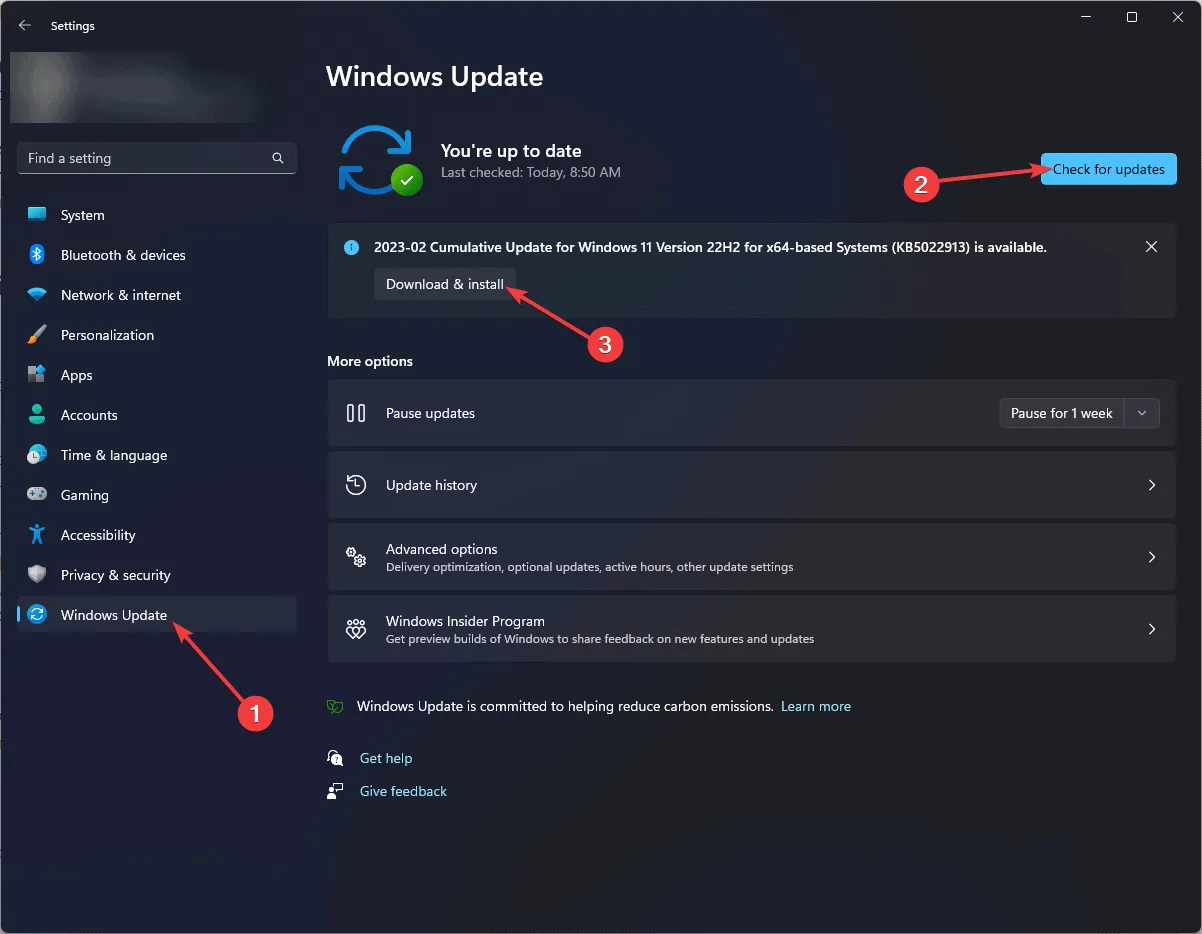
- 前往 Windows 更新,然後按一下「檢查更新」按鈕。
- 如果有可用更新,請按一下「下載並安裝」。
- 此外,檢查驅動程式更新;按一下Windows 更新中的進階選項。
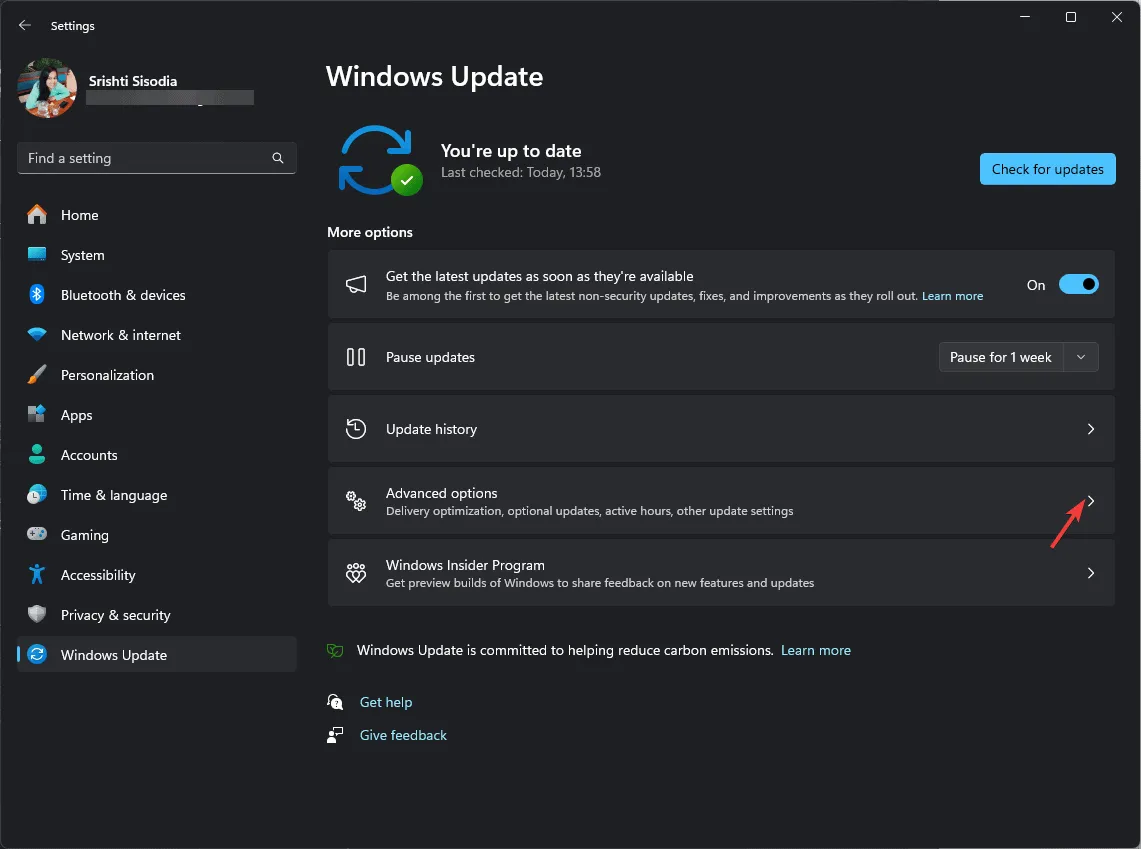
- 在「其他選項」下,按一下「可選更新」。
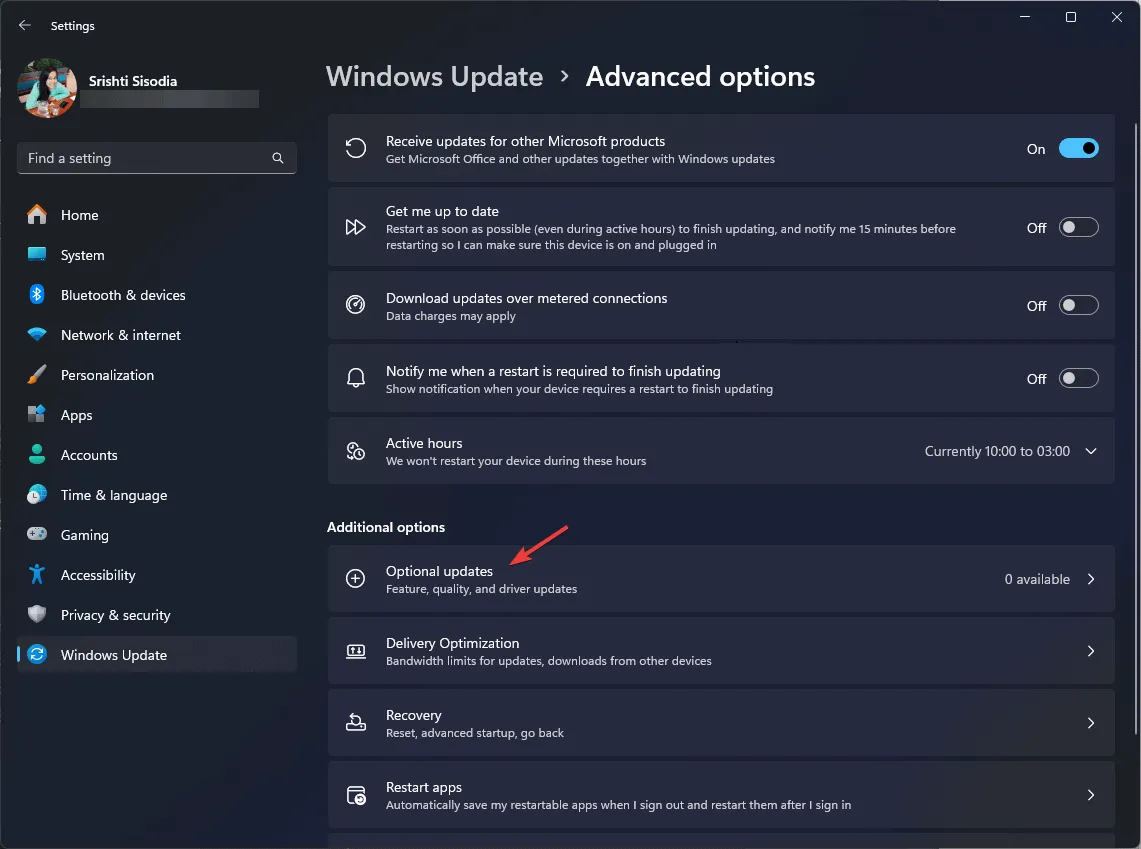
- 如果發現任何更新,請選擇它們並點擊下載並安裝。
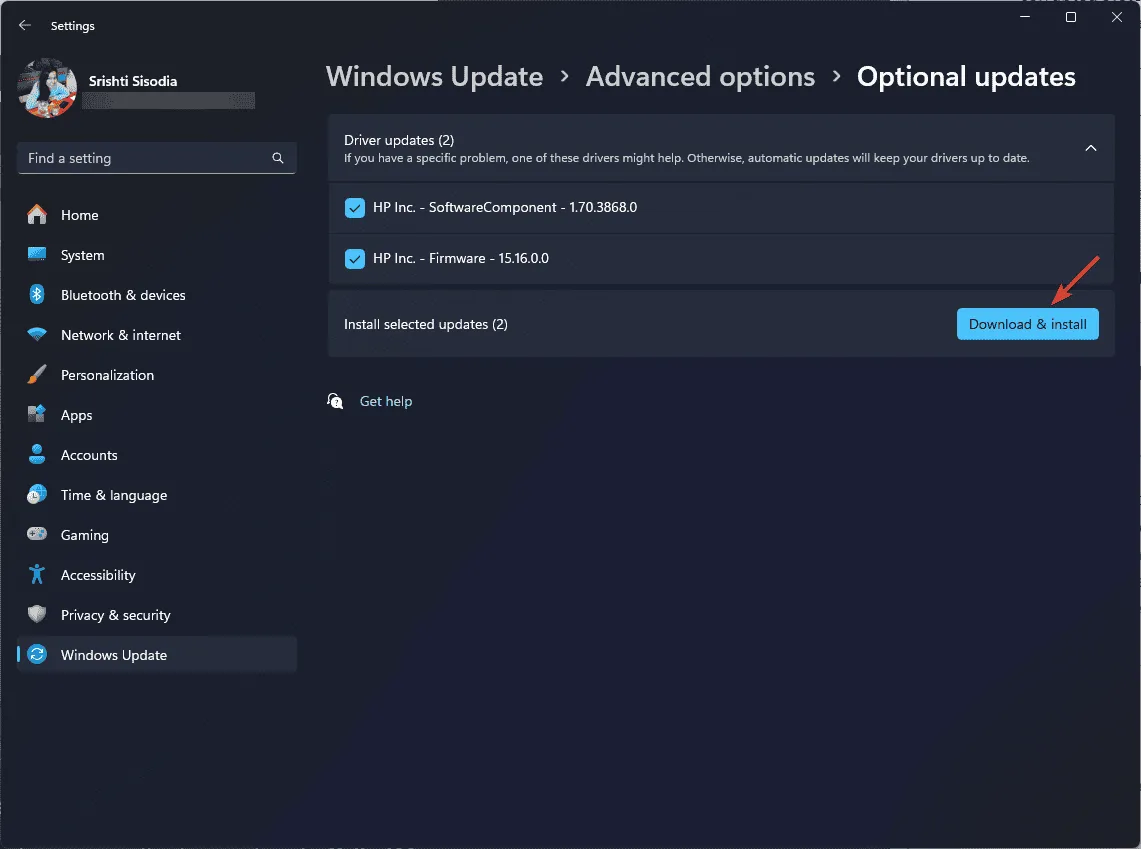
- 安裝更新後,重新啟動您的電腦。
2.更新或重新安裝有問題的驅動程式
- 按Windows +R 開啟“執行”對話框。
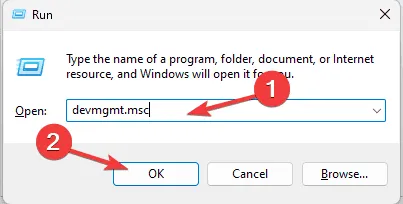
- 鍵入devmgmt.msc並按一下「確定」以啟動裝置管理員應用程式。
- 展開每個類別以查找與有問題的驅動程式相關的裝置(尋找帶有感嘆號的黃色三角形)。
- 右鍵單擊它並從上下文選單中選擇更新驅動程式。
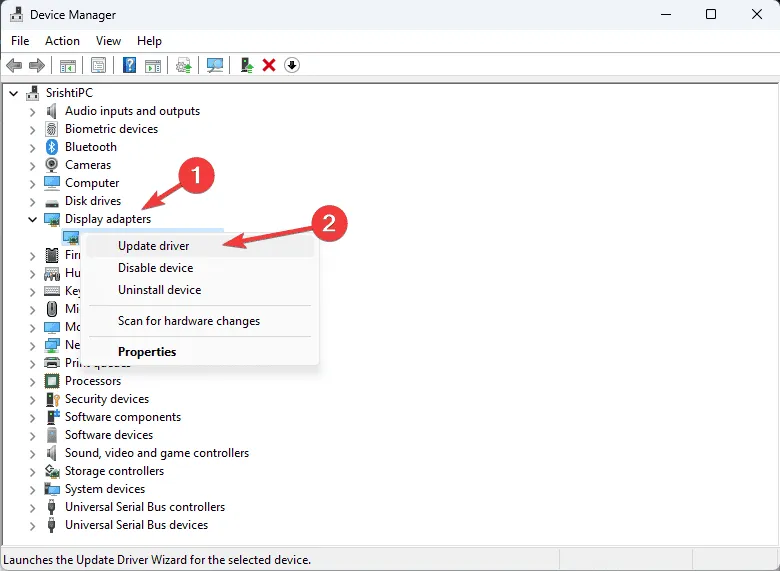
- 按一下自動搜尋驅動程式。
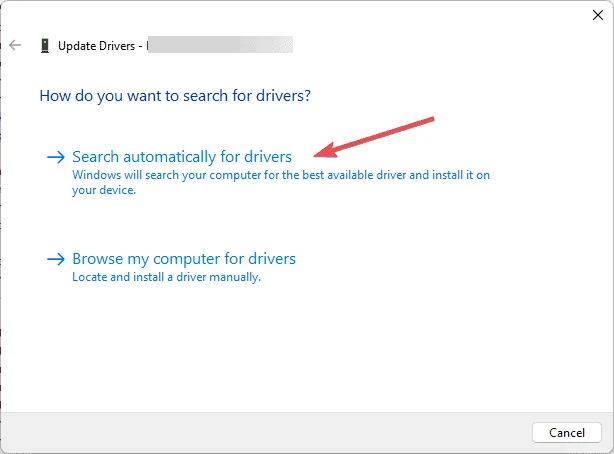
- 請依照 Windows 畫面上的指示尋找適合該裝置的驅動程式。如果有多個有問題的驅動程序,請對每個驅動程式重複此過程。
如果沒有可用更新,您必須重新安裝驅動程式。方法如下:
- 使用上一方法中的步驟存取裝置管理員。
- 找到有問題的驅動程序,右鍵單擊它,然後從上下文選單中選擇卸載設備。
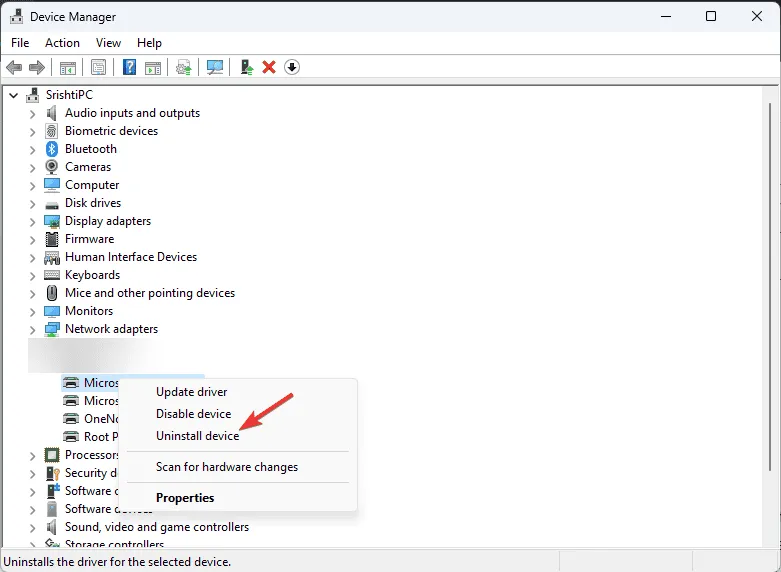
- 按一下“卸載”進行確認。
- 卸載後,請轉到操作並從下拉清單中選擇掃描硬體變更以重新安裝驅動程式。
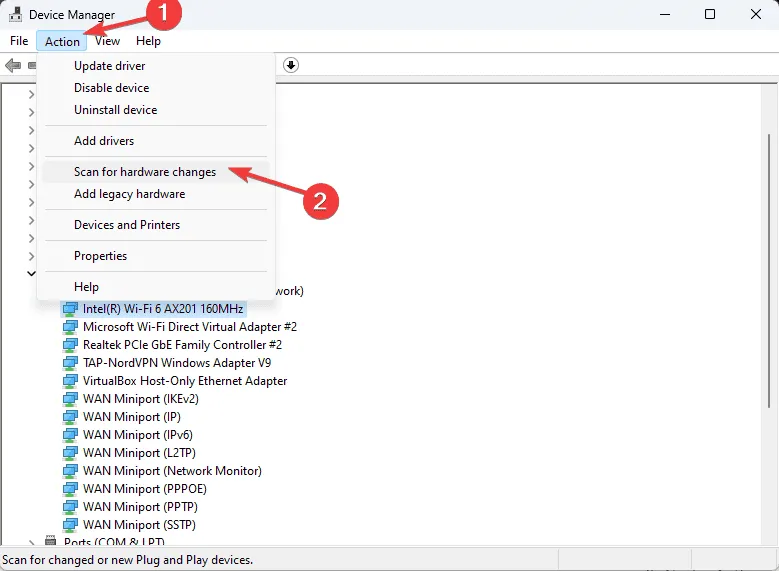
如果 Windows 無法找到合適的驅動程序,請考慮從製造商的網站手動安裝或使用受信任的第三方驅動程式更新程式工具來安全地取得最新版本。
3.運行系統檔案檢查器掃描
- 按鍵Windows ,在搜尋框中鍵入cmd,然後右鍵單擊並選擇以管理員身份執行以使用管理權限啟動命令提示字元。
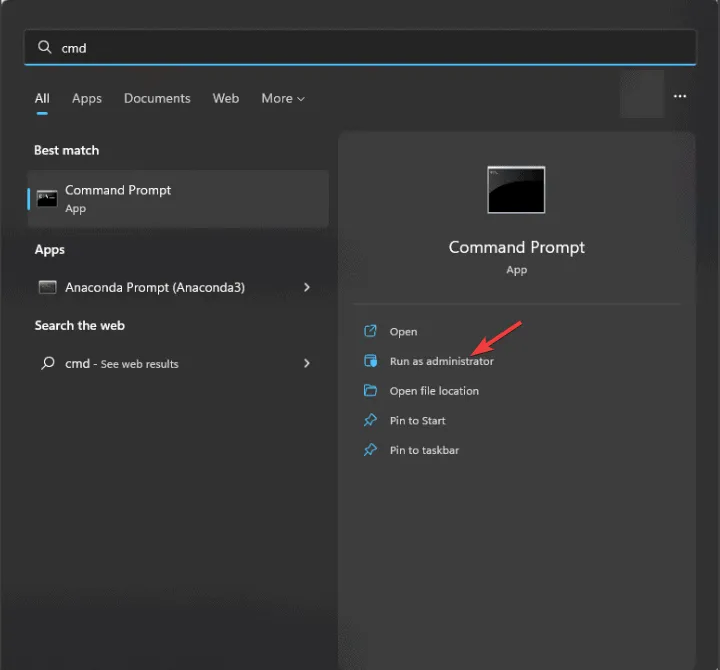
- 在命令提示字元中,輸入下列命令來清理 Windows 映像,確保 Windows 功能正常,然後點擊Enter:
DISM /Online /Cleanup-image /Restorehealth - 命令完成後,複製並貼上此命令以修復或恢復損壞的系統文件,然後按Enter:
sfc /scannow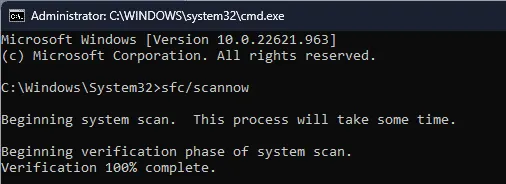
- 等待掃描完成,然後重新啟動電腦以套用變更。
4. 將系統恢復到以前的狀態
- 按鍵,在搜尋中Windows 鍵入控制面板,然後按一下「開啟」。
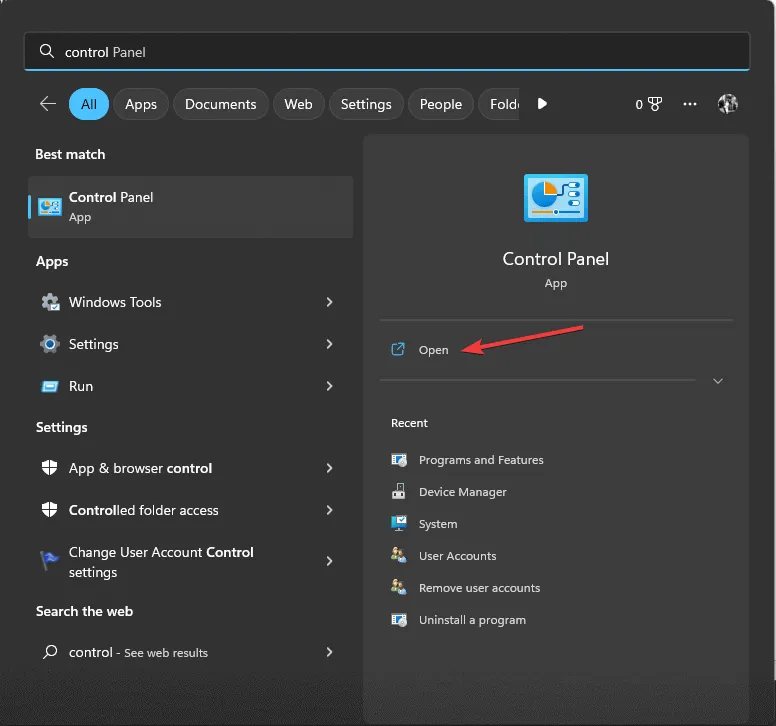
- 選擇「檢視方式」設定中的「大圖示」 ,然後選擇「恢復」。
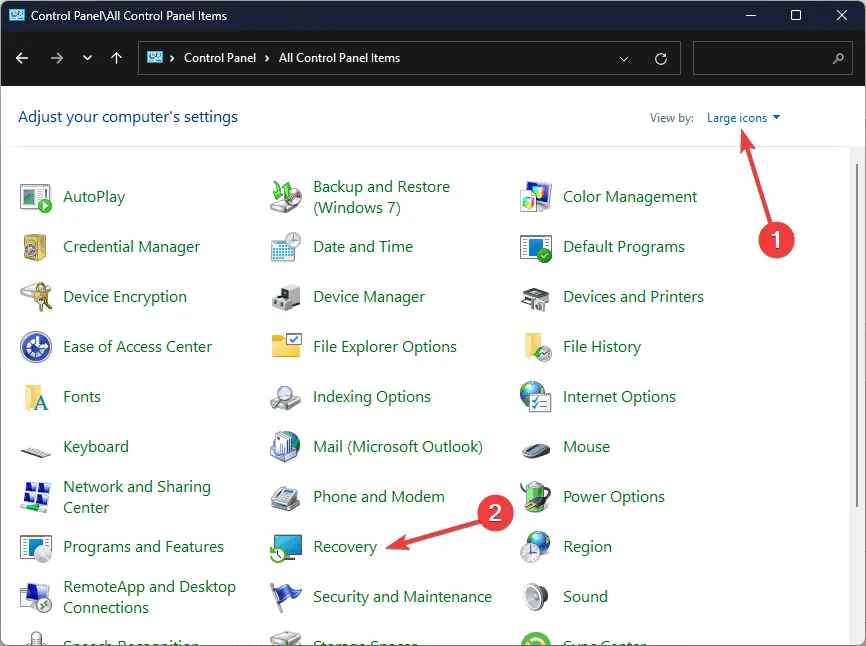
- 在下一個畫面上,按一下「開啟系統還原」連結。
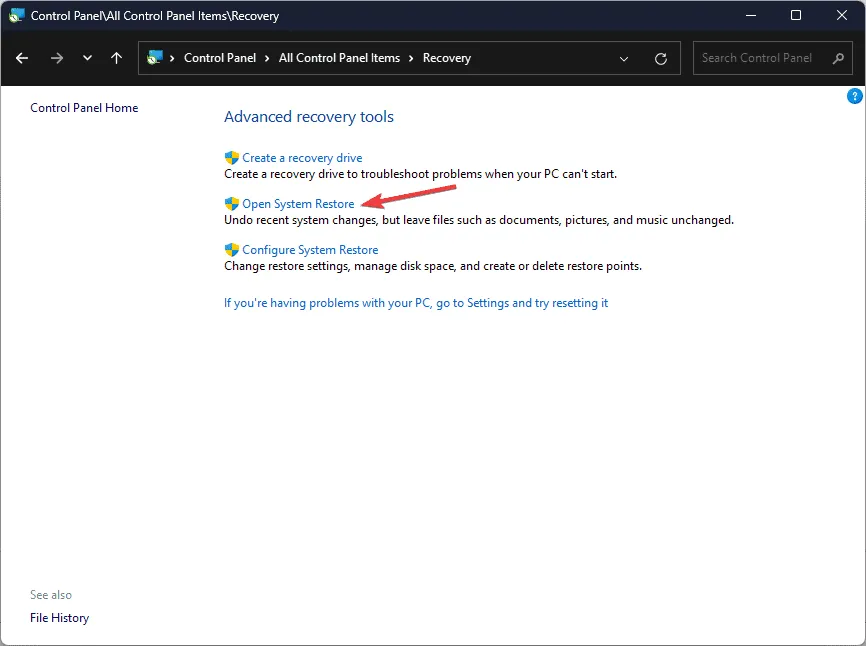
- 在「系統還原」視窗中,選擇「選擇不同的還原點」,然後按一下「下一步」。
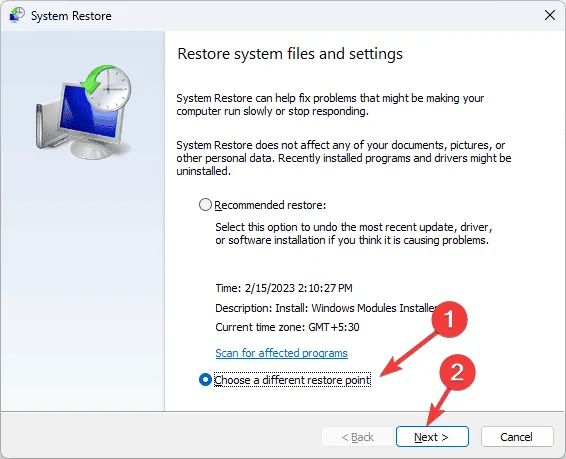
- 您將看到一個還原點清單。選擇遇到 ERROR_DRIVE_LOCKED 問題之前的最新還原點,然後按一下「下一步」。
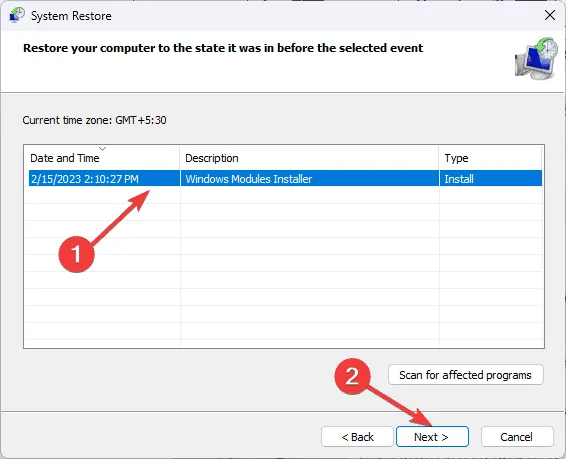
- 按一下“完成”啟動恢復程序。
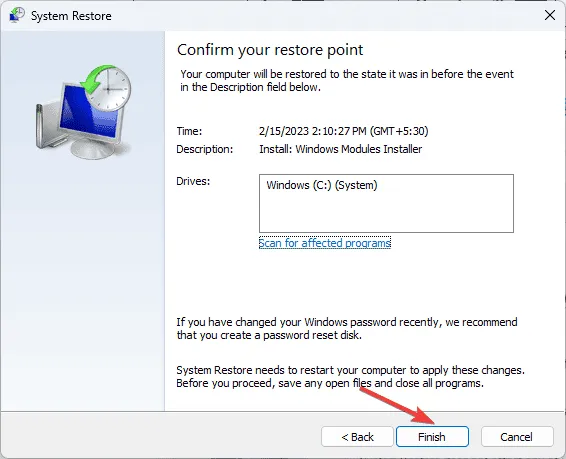
您的 Windows 將重新啟動並將系統設定還原到先前的狀態。此恢復可能需要一段時間,因此請確保不要關閉電腦。重新啟動後,請前往“設定”,選擇“Windows 更新”,然後選擇“檢查更新”。如果找到更新,請按一下「下載並安裝」以確保您的系統已安裝最新的 Windows 更新。
如果您收到系統還原訊息,表示電腦重新啟動後未成功完成,我們建議您查看此詳細指南以取得其他解決方案。
如果所有方法都無法解決問題,請考慮重置電腦。詳細步驟可以在本指南中找到。
我們是否忽略了任何幫助您解決 ERROR_DRIVE_LOCKED 問題的步驟?如果是這樣,請在下面的評論部分分享。我們會將它們添加到我們的清單中。
發佈留言